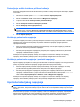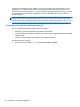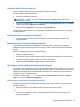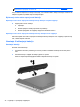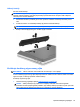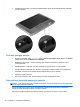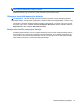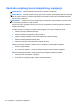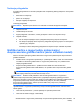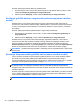HP Notebook PC User Manual - Windows 8
Postavljanje zaštite lozinkom prilikom buđenja
Kako biste prilagodili računalo da zatraži lozinku pri izlasku iz stanja mirovanja ili hibernacije, slijedite
ove korake:
1. Na zaslonu Početak upišite kontrola i zatim odaberite Upravljačka ploča.
2. Kliknite na Hardver i zvuk i zatim kliknite na Mogućnosti napajanja.
3. U lijevom oknu kliknite Traženje lozinke prilikom buđenja.
4. Kliknite Promjena trenutno nedostupnih postavki.
5. Kliknite Zahtijevaj lozinku (preporučeno).
NAPOMENA: Ako morate stvoriti lozinku za korisnički račun ili promijeniti trenutnu lozinku za
korisnički račun, pritisnite Stvorite ili promijenite lozinku za svoj korisnički račun i slijedite
upute na zaslonu. Ako lozinku za korisnički račun ne trebate stvoriti ili zamijeniti, idite na korak 6.
6. Kliknite Spremi promjene.
Korištenje pokazivača napajanja
Pokazivač napajanja se nalazi u području obavijesti na desnom kraju programske trake. Pokazivač
napajanja vam omogućava brzi pristup do postavki odrednica napajanja i pregled preostale
napunjenosti baterije.
●
Da bi se prikazao postotak preostalog punjenja baterije i trenutni plan napajanja, pomaknite
pokazivač iznad ikone pokazivača napajanja.
●
Da biste pristupili Opcijama napajanja ili promijenili plan napajanja, kliknite ikonu pokazivača
napajanja i odaberite stavku s popisa.
Drukčije ikone mjerača napajanja ukazuju na to napaja li se računalo iz baterije ili iz vanjskog
napajanja. Ikona također prikazuje poruku ako je baterija dostigla kritičnu ili nisku razinu.
Korištenje pokazivača napajanja i postavki napajanja
Mjerač napajanja je smješten na radnoj površini Windows. Pokazivač napajanja vam omogućava brzi
pristup do postavki odrednica napajanja i pregled preostale napunjenosti baterije.
●
Da biste vidjeli postotak preostale napunjenosti baterije i trenutni plan napajanja, na radnoj
površini Windows prijeđite pokazivačem miša preko ikone Mjerač napajanja.
●
Da biste pristupili Opcijama napajanja ili promijenili plan napajanja, kliknite ikonu pokazivača
napajanja i odaberite stavku s popisa. Na zaslonu Početak također možete upisati kontrola i
zatim odabrati Upravljačka ploča > Hardver i zvuk > Mogućnosti napajanja.
Drukčije ikone mjerača napajanja ukazuju na to napaja li se računalo iz baterije ili iz vanjskog
napajanja. Ikona također prikazuje poruku ako je baterija dostigla kritičnu ili nisku razinu.
Upotreba baterijskog napajanja
UPOZORENJE! Kako biste smanjili moguće sigurnosne probleme, koristite samo bateriju koju ste
dobili s računalom, zamjensku bateriju koju ste dobili od HP-a ili kompatibilnu bateriju koju ste kupili
od HP-a.
Kada računalo nije spojeno na vanjsko napajanje, radit će na baterijskom napajanju. Vijek trajanja
baterije računala razlikuje se prema postavkama upravljanja napajanjem, programima koji se na
njemu izvode, svjetlini zaslona, vanjskim uređajima koji su povezani s računalom i ostalim
Upotreba baterijskog napajanja 41